이 이야기는 원래 2019 년에 출판되었으며 업데이트되었습니다.
디지털 라이프를 즉시 향상시키고 싶다면 포스트잇 메모를 작성하고”검색 기록 삭제”를 쓰고 컴퓨터 근처에 붙여서 결코 잊지 못할 것입니다. 웹 브라우저는 이유를 위해 너의 과거 활동을 체크하고 있다. 다시 재미있는 기사를 찾을 아이들의 당신의 마음에 드는 사진으로 돌아가려면 그 역사는 유용,또는 당신이 탭을 복원 할 경우 실수로 마감했다. 동시에,어떤 사람들은 소름 측면에서 조금 추적이 상수를 찾을 수 있습니다. 당신이 다른 사람과 컴퓨터를 공유하는 경우,당신은 그들이 당신이 비밀리에 그들을 구입 한 선물,1970 년대 민속 바위에 대한 관심,또는 더 많은 개인 구글 검색에 대해 알아 싶지 않을 수도 있음을 언급 할 필요가 없을 것입니다.
다행히도 오늘날의 모든 웹 브라우저를 사용하면 웹 탐색 기록을 쉽게 지우고 온라인 트랙을 지울 수 있습니다. 이 가이드에서는 브라우저가 자동으로 기록하는 정보,해당 데이터가 수행하는 작업 및 제거 방법에 대해 알아볼 수 있습니다.
브라우저 저장 내용
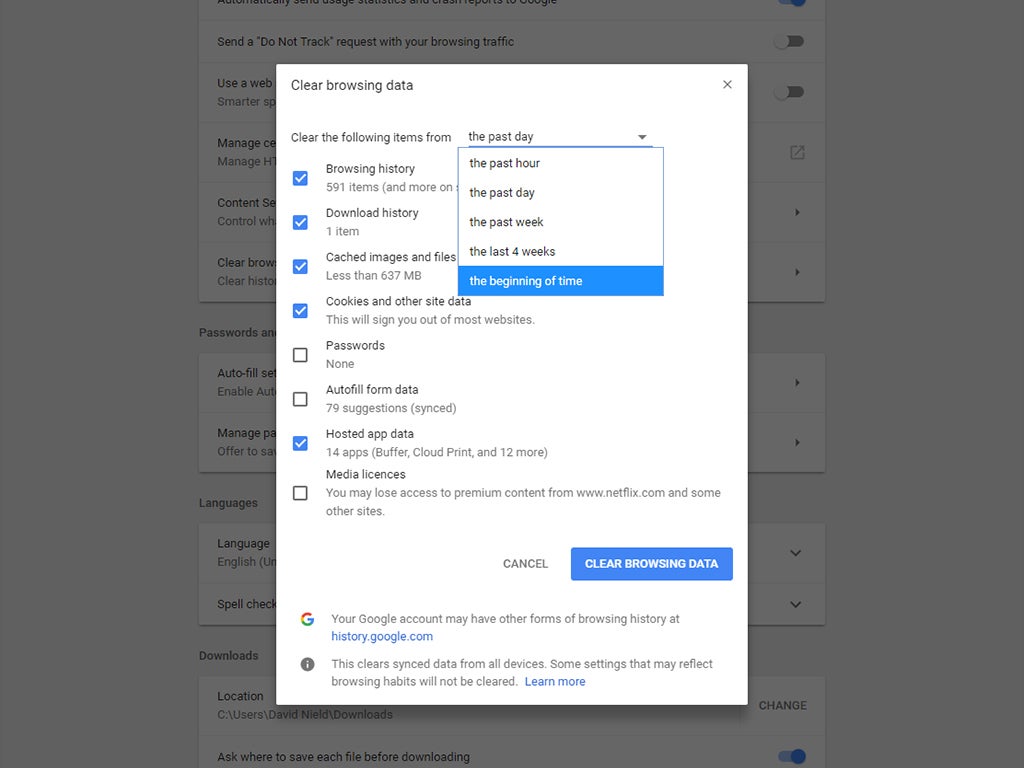
당신이 당신의 소매를 롤업하고 브라우저에 저장된 모든 데이터를 전격전 시작하기 전에,당신은 그 정보가 무엇이고 무엇을 알고 있어야합니다. 결국,어떤 경우에,당신은 파일이 아닌 다른 사람의 특정 유형을 취소 할 수 있습니다. 브라우저의 설정에 뛰어들 때,당신은 이러한 다른 데이터 유형에 대한 참조를 볼 수 있습니다,용어는 브라우저에서 브라우저에 약간 다를 수 있지만.
우선,우리의 주요 관심사:당신이 과거에 방문한 사이트와 페이지의 목록입니다 브라우저 기록. 이 역사는 당신이 당신의 단계를 되돌아 다시 참조 할 페이지를 다시 가져오고,더 빨리 즐겨 찾는 사이트에 도달하는 데 도움이됩니다. 대부분의 브라우저는 검색창에 주소를 입력하기 시작하자마자 특정 주소를 제안하기 위해 히스토리에서 추출합니다.
브라우저는 또한 다운로드한 파일 목록인 다운로드 기록을 추적합니다. 이 기록을 컴퓨터의 어딘가에 살고있는 실제 파일 자체와 혼동하지 마십시오. 그것은 단순히 이전에 파일을 다운로드 한 그것을 찾을 수 없습니다,또는 다시 같은 파일을 다운로드 할 때 도움이 될 수 있습니다 그들에 대한 참조의 목록입니다.
다음은 쿠키입니다:사이트가 시스템에 저장할 코드의 작은 비트. 쿠키는 웹사이트가 귀하가 누구인지 인식하는 데 도움이 되지만 다양한 형태로 제공됩니다. 당신이 날씨 웹 사이트로 이동하여 즉시 당신에게 당신이 이전에 예측을 검색 한 도시를 표시하는 경우 예를 들어,그 행동에 쿠키입니다. 당신이 쇼핑 사이트로 돌아가 여전히 바구니에 동일한 항목이있는 경우,그 다시 직장에서 쿠키입니다. 이러한 파일은 컴퓨터에 해를 끼치 지 않지만 일부 사용자는 이러한 방식으로 추적되는 것을 좋아하지 않으며 정기적으로 삭제하는 것을 선호합니다.
쿠키를 보는 동안 브라우저가 표준 쿠키와 제 3 자의 쿠키를 구분하는 것을 볼 수 있습니다. 타사 쿠키는 여러 사이트의 동작을 추적;그들은 일반적으로 오히려 실제 페이지 코드의 일부가 아닌 광고에 주입하고 있습니다. 당신은 개인화 된 광고에 대한 쿠키의이 유형을 비난 할 수있다: 당신은 텐트에 대한 여러 사이트를 검색 시간을 보냈어요 당신은 모든 곳에서 텐트 광고를보고 시작하는 경우,타사 쿠키가 책임이 있습니다.
마지막으로 브라우저는 그래픽 및 브라우저가 페이지를 더 빨리로드하는 데 사용하는 기타 요소의 로컬 복사본을 포함하는”캐시”를 유지합니다. 당신은 당신이 방금 방문한 사이트에 다시 머리 경우,예를 들어,브라우저는 캐시보다는 다시 웹에서 그들을 당기는 사이트 이미지를 그릴 수 있습니다. 따라서 캐시는 다운로드 된 데이터의 양을 줄이고 전체 페이지 로딩 프로세스 속도를 높입니다. 그것은 당신의 검색 기록에 대한 몇 가지 힌트와 함께 누프를 제공 할 수 있지만,당신은 제대로 이해하는 기술 노하우의 일정 금액이 필요합니다.
인터넷 사용 정보를 지우기로 결정하면 대부분의 브라우저는 이러한 모든 유형의 데이터를 별도로 나열합니다. 새 컴퓨터에 새 브라우저가있는 것처럼——당신은 당신이 모든 것을 다시 시작할 수있는,모든 것을 취소 결정할 수 있습니다 또는 당신은 당신의 브라우징 생활을보다 편리하게,쿠키 및 캐시와 같은 파일의 특정 유형을 유지하기로 결정할 수 있습니다.
개인 또는 시크릿 모드

그러나이 모드는 당신이하는 모든 것을 지우지는 않습니다. 당신은 시크릿 모드에서 페이스 북이나 아마존 같은 사이트에 로그온하는 경우,그 페이지는 당신을 인식하고 browsing 활동을 기록합니다. 즉,브라우저는 최대 봤는데 무엇을 기억하지 않습니다,하지만 당신은 의지에 로그인하는 사이트. 즉,나중에 표시되는 광고에서 개인 정보 보호 브라우징의 증거를 볼 수 있습니다. 당신이 파일을 다운로드하는 경우 그것은 당신의 다운로드 기록을 지웁니다하지만,개인 모드,중 하나를 닦아하지 않습니다.
모든 브라우저에서 기록을 삭제하는 방법

아무리 당신이 선호하는 어떤 브라우저,그들은 모두 상대적으로 쉽게 몇 분 이내에 기록을 삭제할 수 없습니다.
구글 크롬에서,메뉴를 열려면 주소 표시 줄의 오른쪽에있는 세 개의 점을 클릭 한 다음 설정을 선택합니다. 아래로 스크롤하여 개인 정보 보호&보안,다음 인터넷 사용 정보 지우기. 목록에서 선택하고 지우려는 기간을 설정한 다음 데이터 지우기 버튼을 클릭합니다. 참고:당신이 당신의 구글 계정을 통해 다른 컴퓨터와 동기화 브라우저를 설정 한 경우,당신의 역사를 지우는 것은 또한 크롬에 로그인 한 다른 모든 장치에서 데이터가 삭제됩니다. 고급으로 클릭하면 당신에게 당신이 당신의 브라우저에있는 저장된 암호를 포함하여 데이터를 삭제하기위한 더 많은 옵션을 제공합니다.
모질라 파이어 폭스를 사용하는 사람들은 파이어 폭스 메뉴를 열려면 주소 표시 줄의 오른쪽에있는 세 개의 수평 라인을 클릭 한 다음 옵션을 선택해야합니다. 개인 정보 보호&보안을 클릭한 다음 쿠키&사이트 데이터 섹션으로 스크롤합니다. 여기에서,당신은 완전히 데이터를 삭제하거나 삭제됩니다보다 제어 할 수 있도록 데이터를 관리 할 수 있습니다. 당신은 또한 당신의 인터넷 사용 정보를 수동으로 그 일에 대해 걱정할 필요가없는 경우 파이어 폭스를 닫을 때마다 지 웁니다 상자를 선택할 수 있습니다.
맥코스에서 애플 사파리를 사용하는 경우,사파리 메뉴를 열고 기록 지우기를 클릭하여 검색 기록을 공세 할 수 있습니다. 드롭다운 메뉴에서 지울 기간을 선택한 다음 기록 지우기를 클릭하여 작업을 확인합니다. 당신은 사파리에서 역사를 지울 때,당신은 데이터의 다른 유형을 삭제하는 옵션을 얻을 수 없습니다,그래서 당신의 역사와 함께 쿠키 및 캐시 된 파일을 닦아 것입니다.
윈도우 10 마이크로 소프트 에지 브라우저 소용돌이를 사용하는 사용자는 자신의 검색 기록을 지울 수 있습니다. 주소 표시줄 오른쪽에 있는 세 개의 점을 클릭한 다음 나타나는 메뉴에서 설정을 선택합니다. 개인 정보,검색 및 서비스 탭에서 인터넷 사용 정보 지우기를 찾은 다음 지울 항목 선택을 클릭합니다. 그런 다음 검색 기록 및 캐시 된 데이터가 포함 된 목록에서 선택한 다음 지우기를 클릭하십시오.

여전히 인터넷 익스플로러를 실행하는 경우,당신은 다음 인터넷 옵션을 선택,오른쪽 상단 모서리에있는 톱니 바퀴 아이콘을 클릭하여 검색 기록을 지울 수 있습니다. 후속 대화 상자에서 일반 탭을 열고 검색 기록에서 삭제를 클릭합니다. 그런 다음 데이터 유형을 선택하고 삭제를 클릭하여 작업을 완료합니다.
마지막으로,인기있는 타사 브라우저 오페라의 윈도우 버전에서 화면의 왼쪽 상단에있는 메뉴를 클릭합니다. 그런 다음 오른쪽 대화 상자를 찾기 위해 역사와 명확한 인터넷 사용 정보를 누르십시오. 데이터 유형을 선택하고 기간을 지정한 다음 데이터 지우기를 클릭합니다. 메뉴를 열고 인터넷 사용 정보 지우기를 선택합니다. 데이터 유형,기간 등 동일한 기록 삭제 옵션이 제공됩니다.-당신은 윈도우 버전에서 얻을 것이다. 인터넷 사용 정보 지우기를 누르면 완료됩니다.